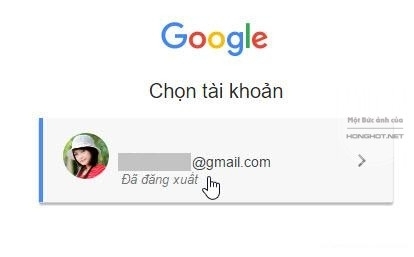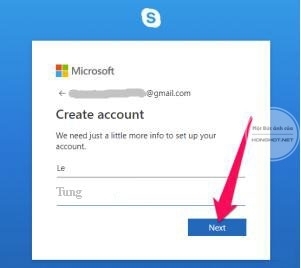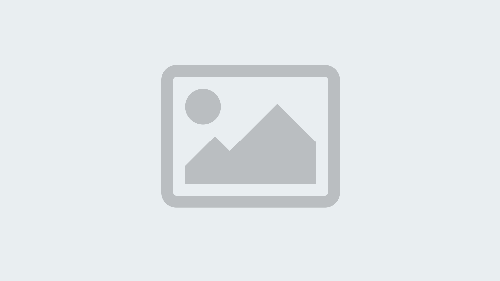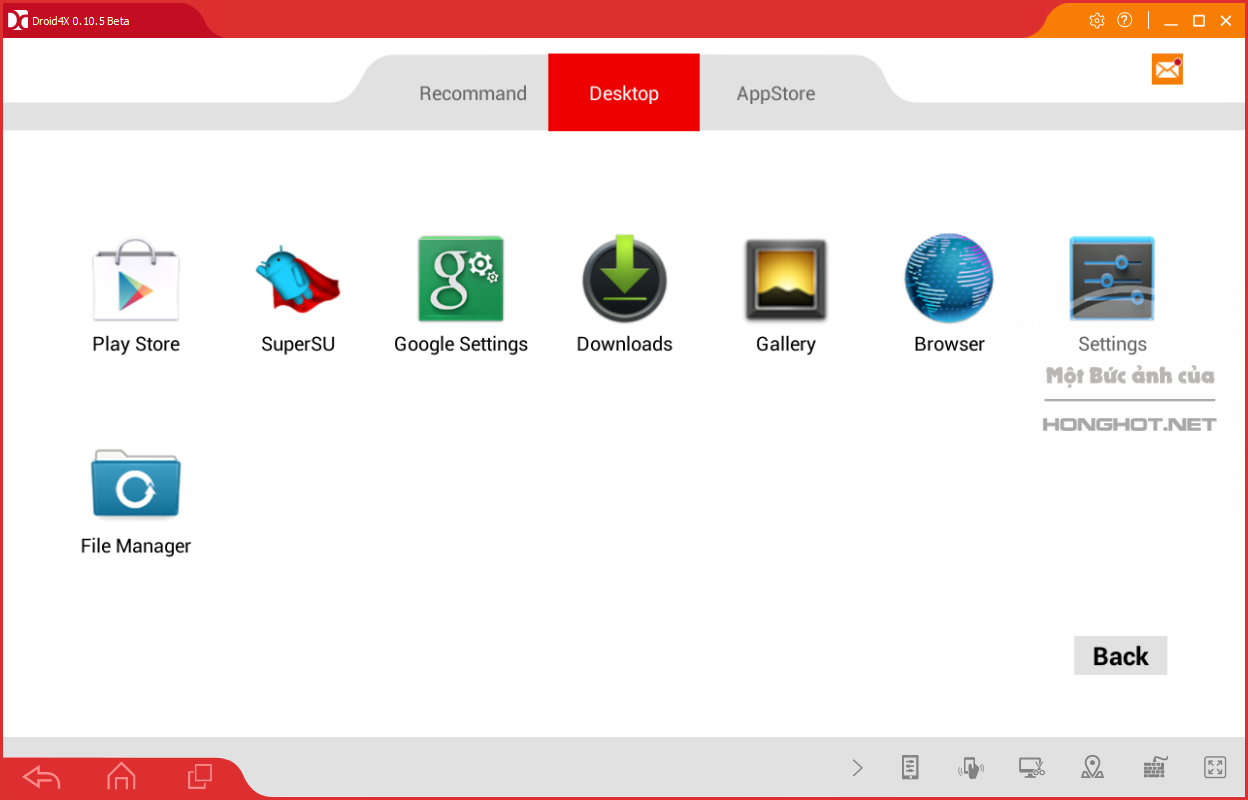Cách lấy danh bạ từ Gmail trên máy Android
Trong quá trình sử dụng điện thoại di động nói chung thì chắc hẳn ai trong chúng ta cũng đã từng đối diện với nguy cơ bị mất danh bạ trên điện thoại. Với các dòng điện thoại phổ…
Trong quá trình sử dụng điện thoại di động nói chung thì chắc hẳn ai trong chúng ta cũng đã từng đối diện với nguy cơ bị mất danh bạ trên điện thoại. Với các dòng điện thoại phổ thông thì đây là một điều hết sức tồi tệ vì với công nghệ của dòng máy này thì thật khó để có thể khôi phục lại danh bạ. Tuy nhiên với dòng máy smartphone nói chung và dòng máy Android nói riêng thì việc khôi phục lại danh bạ đã trở nên đơn giản và tiện lợi hơn rất nhiều nếu bạn đã từng đồng bộ danh bạ trên điện thoại vào Gmail. Bài viết sau đây chúng tôi sẽ giới thiệu tới các bạn cách lấy danh bạ từ Gmail trên máy Android nhanh chóng và đơn giản nhất. Mời các bạn cùng theo dõi.
1. Điều kiện để có thể lấy lại danh bạ đã lưu trên Gmail về điện thoại Android
Để có thể lấy lại danh bạ đã lưu trên Gmail về điện thoại Android, các bạn cần đảm bảo những yêu cầu sau:
– Điện thoại của bạn phải có kết nối mạng, có thể kết nối qua Wifi hoặc sử dụng gói mạng dữ liệu di động của SIM.
– Bạn phải là chủ của tài khoản Gmail hoặc bạn có mật khẩu để đăng nhập vào tài khoản Gmail. (Tài khoản Gmail này phải là tài khoản đã từng kết nối và đồng bộ với danh bạ lưu trên điện thoại của bạn hoặc là tài khoản chứa danh bạ mà bạn muốn lấy về điện thoại)
– Điện thoại của bạn sử dụng hệ điều hành Android phổ thông, có chức năng kết nối tới tài khoản Google vì một vài dòng máy sử dụng hệ điều hành Android tùy biến nên sẽ bị hạn chế một vài chức năng như không cho kết nối tới tài khoản Google, không sử dụng được Google Play Store,…
Đảm bảo được những yếu tố kể trên thì bạn sẽ dễ dàng lấy được danh đã lưu trên Gmail về điện thoại. Các bước thao tác cụ thể mời các bạn xem hướng dẫn ở phần tiếp theo.
2. Các bước thao tác cách lấy danh bạ từ Gmail về điện thoại Android
Bước 1: Đăng nhập vào tài khoản Google tại trang chủ google.com bằng nút “Đăng nhập” màu xanh trên góc phải màn hình.
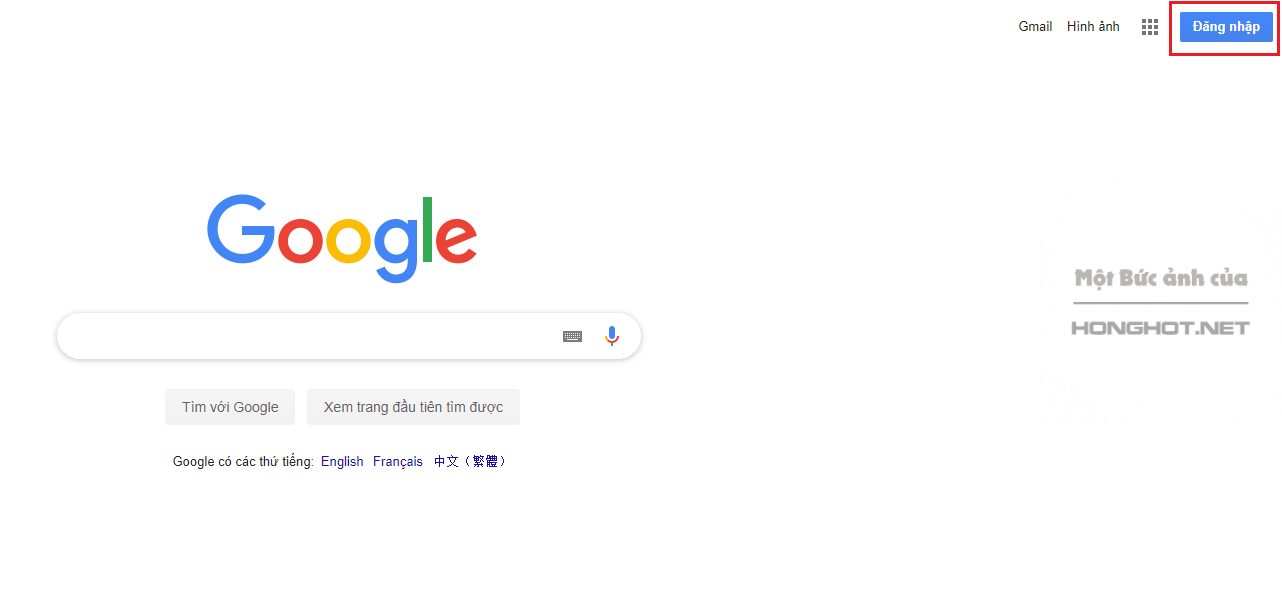
Lưu ý: Nếu bạn không muốn lấy lại các dữ liệu danh bạ cũ từng được sao lưu trên Google mà chỉ muốn nhập lại danh bạ đang lưu về điện thoại thì chỉ cần thao tác từ bước 7 của bài viết này.
Bước 2: Bạn nhập tài khoản Gmail lưu danh bạ muốn lấy lại.
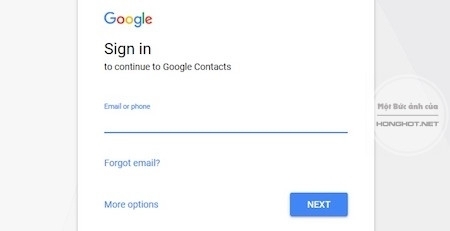
Bước 3: Nhập mật khẩu của tài khoản
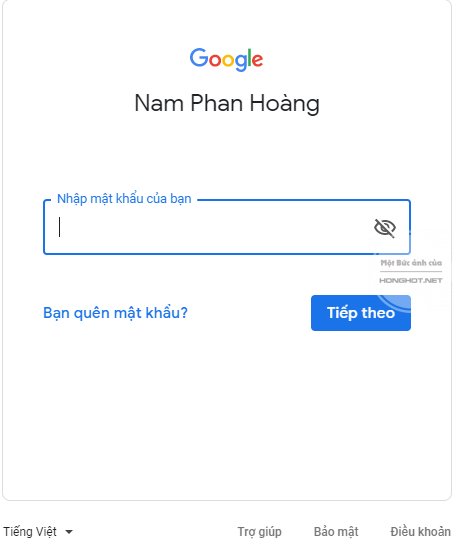
Bước 4: Bạn chọn vào ô vuông góc trên bên phải để hiển thị danh sách ứng dụng => chọn Danh bạ
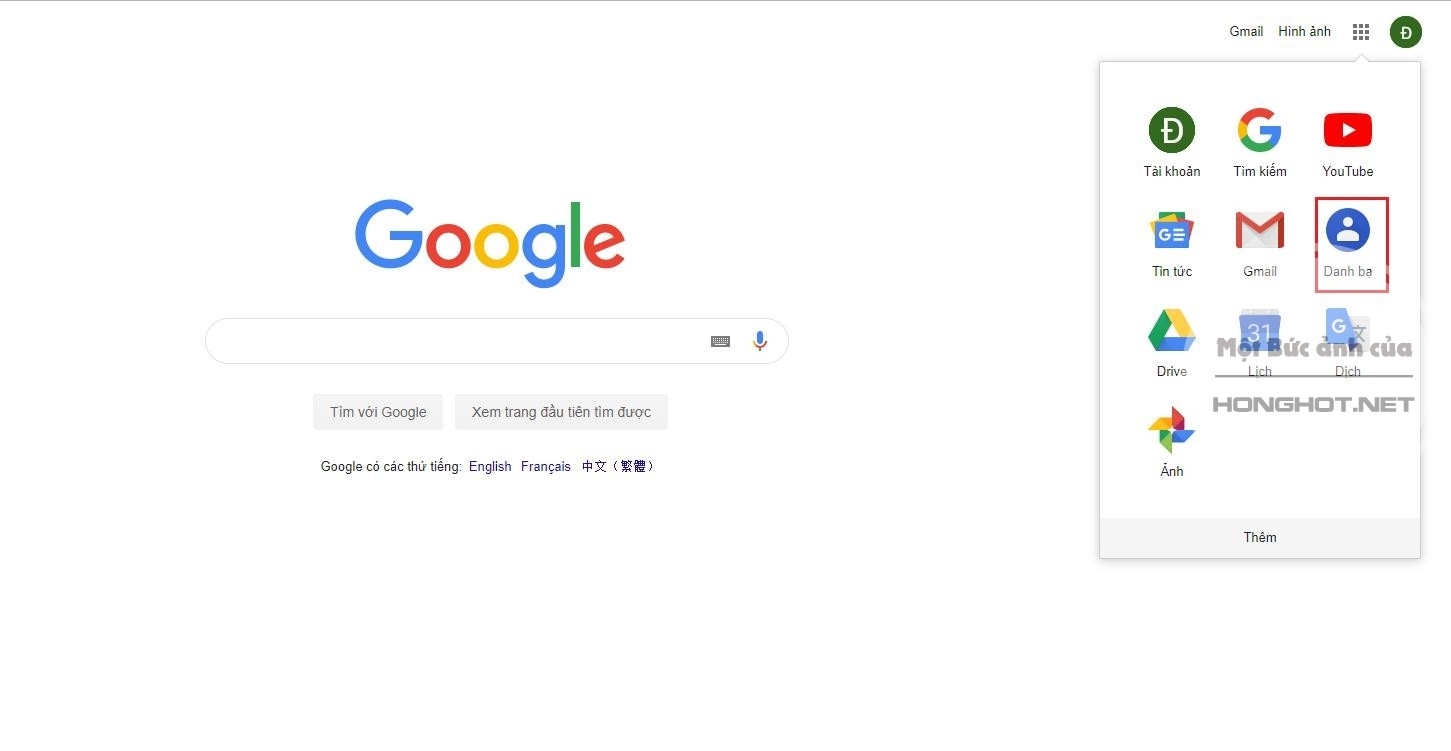
Bước 5: Để khôi phục lại những dữ liệu danh bạ cũ đã lưu trước đây, bạn chọn Thêm => Hủy các thay đổi
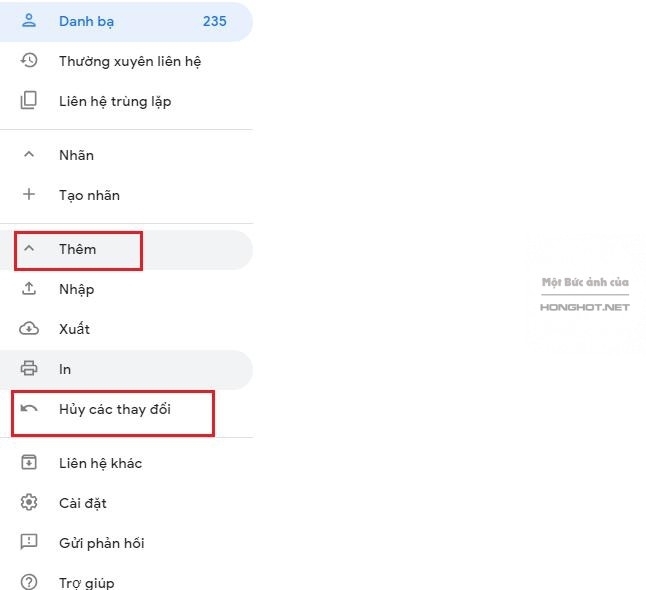
Bước 6: Lựa chọn thời điểm chứa dữ liệu danh bạ mà bạn muốn khôi phục lại. Trong Menu này có các lựa chọn sau:
– 10 phút trước: khôi phục lại dữ liệu danh bạ đã lưu trong khoảng thời gian 10 phút trước kể từ thời điểm bạn lựa chọn.
– 1 giờ trước: khôi phục lại dữ liệu danh bạ đã lưu trong khoảng thời gian 1 giờ trước kể từ thời điểm bạn lựa chọn.
– Hôm qua: khôi phục lại dữ liệu danh bạ đã lưu trong khoảng thời gian 24 giờ trước kể từ thời điểm bạn lựa chọn.
– Tuần trước: khôi phục lại dữ liệu danh bạ đã lưu trong khoảng thời gian 7 ngày trước kể từ thời điểm bạn lựa chọn.
– Tùy chỉnh: khôi phục lại dữ liệu danh bạ đã lưu trong khoảng thời gian bạn lựa chọn trong ô. Bạn hãy nhập thời điểm chính xác mà dữ liệu về danh bạ được lưu đang tồn tại. Khoảng thời gian bạn lựa chọn không được vượt quá 30 ngày kể từ thời điểm thao tác.
-Sau khi lựa chọn xong, bạn bấm “Xác nhận” rồi đợi Google khôi phục lại danh bạ. Lưu ý rằng bạn phải lựa chọn đúng thời điểm để khôi phục danh bạ đã lưu để tránh trường hợp bạn khôi phục nhầm dữ liệu danh bạ đã cũ, không chứa các liên hệ cần thiết.
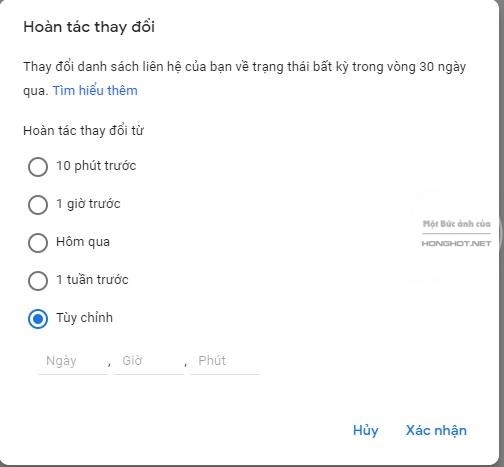
Bước 7: Trên điện thoại Android, bạn chọn “Cài đặt” > “Tài khoản”.
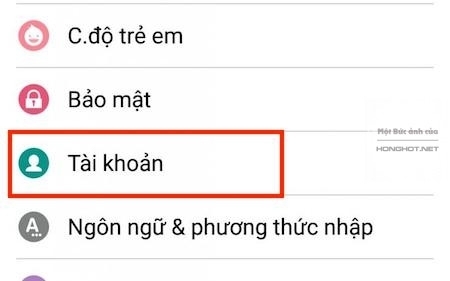
Bước 8: Bạn chọn thêm tài khoản để đăng nhập vào tài khoản Google.
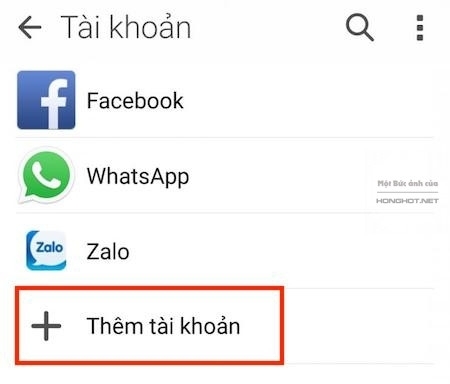
Bước 9: Chọn “Google”
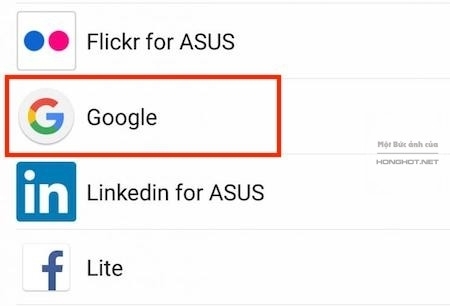
Bước 10: Đăng nhập vào tài khoản Gmail lưu danh bạ mà bạn muốn lấy lại.
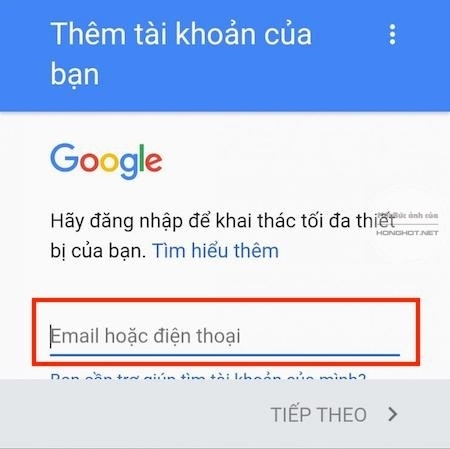
Bước 11: Sau khi đăng nhập, bạn chọn vào phần Đồng bộ hóa => chọn Danh bạ. Sau đó chờ điện thoại đồng bộ danh bạ từ tài khoản Google về điện thoại.
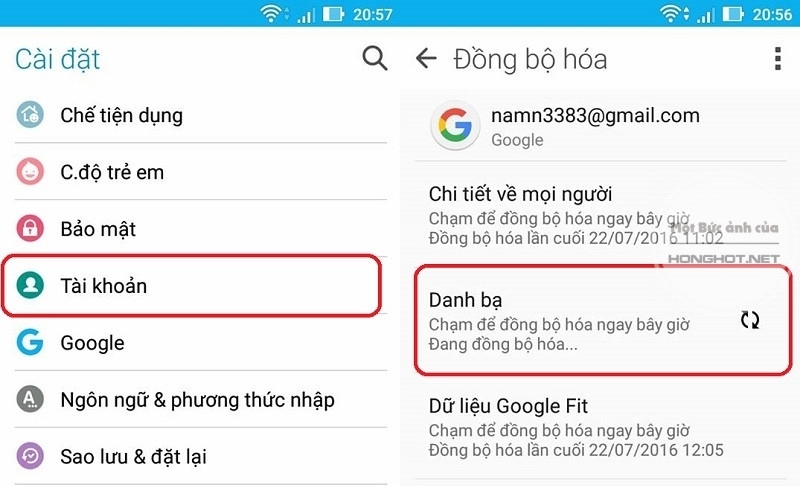
Bước 12: Sau khi đăng nhập xong, bạn thoát phần cài đặt ra rồi vào phần “Danh bạ”. Trong nguồn liên lạc hiển thị trên điện thoại, bạn chọn Google (lưu ý chọn đúng tài khoản chứa danh bạ bạn vừa đồng bộ). Sau khi lựa chọn, danh bạ đã lưu trên tài khoản Google đã được đồng bộ và hiện thị trên điện thoại của bạn.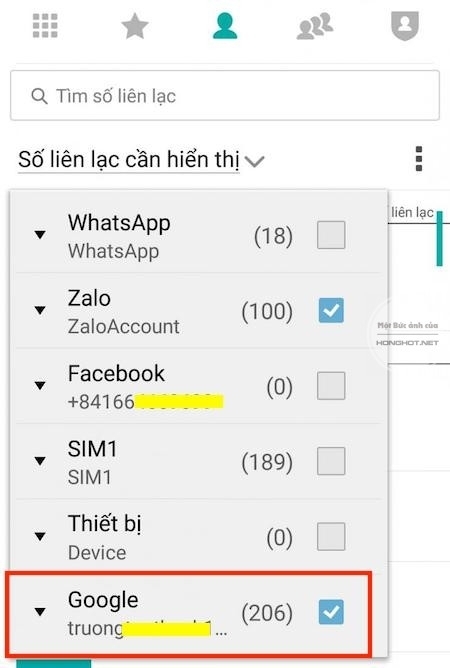
[irp posts=”2656″ name=”Cách lấy lại mật khẩu gmail, khôi phục password nhanh chóng”]
Tổng kết
Như vậy thông qua bài viết trên, chúng tôi đã hướng dẫn tới các bạn những bước thao tác cách lấy danh bạ từ Gmail trên máy Android. Nếu gặp khó khăn hãy xem lại thật kỹ những bước hướng dẫn cũng như những điều kiện yêu cầu chúng tôi đã nêu ra ở phần đầu bài viết. Các bạn hãy ghi nhớ những lưu ý mà chúng tôi đã nhắc nhở để quá trình thao tác được nhanh chóng, tránh gặp phải những lỗi không mong muốn. Chúc các bạn thực hiện thành công!